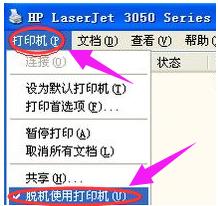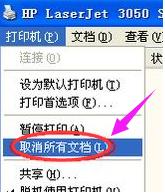打印机脱机的处理方法
发布时间:2022-01-18 文章来源:深度系统下载 浏览:
|
Windows XP是美国微软公司研发的基于X86、X64架构的PC和平板电脑使用的操作系统,于2001年8月24日发布RTM版本,并于2001年10月25日开始零售。其名字中“XP”的意思来自英文中的“体验(Experience)”。该系统是继Windows 2000及Windows ME之后的下一代Windows操作系统,也是微软首个面向消费者且使用Windows NT5.1架构的操作系统。 在生活中,我们经常都会需要使用打印机来打印文件。因为这样能够方便在工作上或者学习上的事情,但是我们在和使用的过程中,也有可能会遇到打印机脱机,不能打印的情况。这时,我们就需要找出原因,才能够正确解决打印机脱机的窘境。所以小编今天就来给大家说说打印机脱机这个问题的解决办法。 最近小编发现有小伙伴想知道打印机显示脱机这问题的解决办法,所以小编就去了解了一下这个方面的知识,所以小编现在就来把解决打印机显示脱机的办法来分享给大家伙。 打印机脱机状态怎么办 1,双击任务栏的打印机图标,打开打印机任务窗口,发现标题栏显示“脱机使用打印机”(有的只“脱机”两个字)。
2,点击打印任务窗口中的“打印机”菜单,并选择“脱机使用打印机”
3,因为有时是不小心点到这个菜单命令了。如果不是,则到打印机上边去检查下网络连接或USB线是否连接稳定,重新拔插下试试。同时,也检查下自己电脑的网络或USB连接是否正常。
打印机显示脱机怎么办?或者重启下打印机试试。 1,可以尝试清理所有的打印机任务。由于打印后台服务程序处理失败而未能够打印任务,会停留在打印任务列表中而不会自动消失,从而导致打印队列堵塞,打印机显示“脱机”状态。这时可以“取消所有文档”清理掉停留的打印任务列表。
2,如果还不行,则需要重新启动打印服务程序了。
Windows XP服役时间长达13年,产生的经济价值也较高。2014年4月8日,微软终止对该系统的技术支持,但在此之后仍在一些重大计算机安全事件中对该系统发布了补丁。 |
本文章关键词: 打印机脱机的处理办法
相关文章
本类教程排行
系统热门教程
本热门系统总排行